구글 플레이 게임즈 하드웨어 가상화는 안드로이드 앱을 PC에서 원활하게 실행하기 위한 필수적인 기술입니다. 이 글에서는 구글 플레이 게임즈에서 하드웨어 가상화를 활성화하고 오류를 해결하는 방법, 하드웨어 가상화가 게임 성능에 미치는 영향 등에 대해 요점 정리합니다.
구글 플레이 게임즈 하드웨어 가상화 최적화 방법
목차
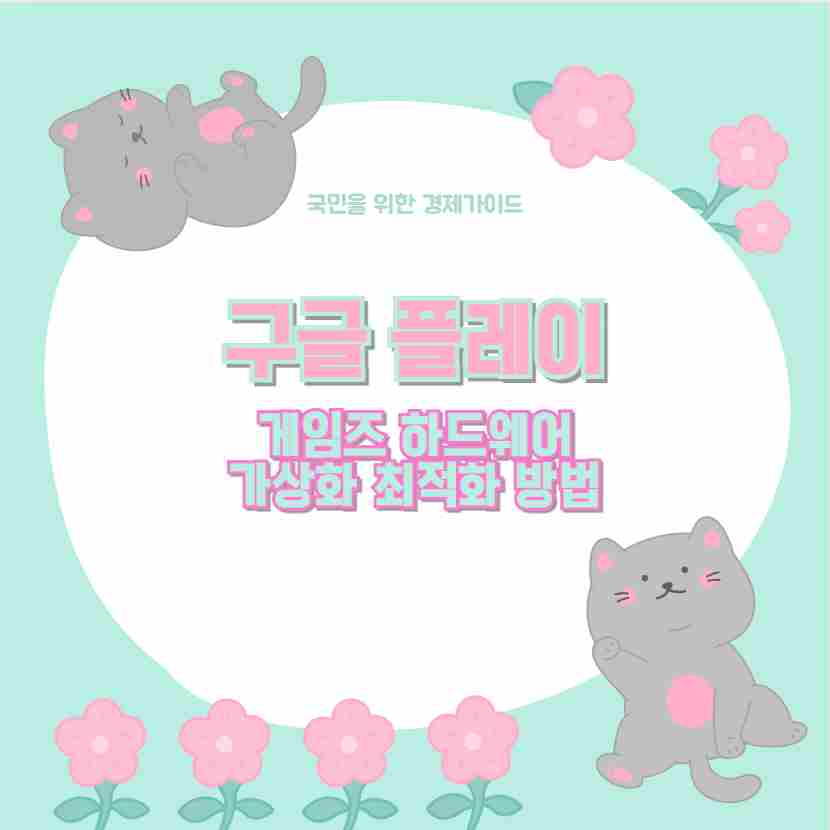
구글 플레이 게임즈에서 하드웨어 가상화란?
구글 플레이 게임즈에서 하드웨어 가상화는 PC에서 안드로이드 앱을 실행하기 위한 핵심 기술입니다. 하드웨어 가상화는 하나의 물리적 하드웨어에서 여러 가상 시스템을 독립적으로 실행하는 것을 가능하게 합니다. 이는 안드로이드 게임이나 앱을 PC에서 실행하는데 필수적인 요소로 작동합니다.
하드웨어 가상화 활성화 방법
구글 플레이 게임즈를 원활하게 사용하려면, 하드웨어 가상화를 반드시 활성화해야 합니다. 이 과정을 통해 PC가 더 효율적으로 자원을 활용하고 게임 성능을 최적화할 수 있습니다.
하드웨어 가상화 활성화 단계
- BIOS 설정 진입: PC를 부팅할 때
DEL또는F2키를 눌러 BIOS에 진입합니다. - Advanced 설정: BIOS 설정에서
Advanced메뉴로 이동하여CPU Configuration을 선택합니다. - 가상화 기술 활성화: Intel CPU는
Intel Virtualization Technology, AMD CPU는SVM Mode를 활성화(Enabled)로 변경합니다. - 설정 저장 및 재부팅: 설정을 저장한 후 PC를 재부팅합니다.
하드웨어 가상화의 장점과 단점
하드웨어 가상화를 사용하면 시스템 성능을 향상시키고 다양한 개발 환경을 구축할 수 있지만, 몇 가지 단점도 있습니다. 아래 표에서 장점과 단점을 비교하여 설명합니다.
| 장점 | 단점 |
|---|---|
| 자원 활용 효율화: 물리적 자원을 효율적으로 사용 | 성능 저하 가능성: 여러 가상 시스템이 자원을 공유 |
| 테스트 및 개발 환경 구축 용이: 독립된 환경을 쉽게 설정 가능 | 복잡성 증가: 가상 시스템 관리가 어려울 수 있음 |
| 보안 강화: 가상 머신 간에 격리된 환경 제공 | 라이센스 비용: 일부 소프트웨어는 비용 발생 가능 |
| 이동성 및 유연성: 가상 시스템을 쉽게 이동 및 복사 가능 | 오버헤드: 가상화로 인한 오버헤드 발생 가능성 |
하드웨어 가상화 오류 해결 방법
하드웨어 가상화가 활성화되지 않거나 오류가 발생할 때는 아래 방법을 통해 문제를 해결할 수 있습니다.
- BIOS 설정 확인: 가상화 설정이 제대로 활성화되었는지 확인합니다.
- 작업 관리자 확인:
Ctrl + Shift + Esc를 눌러 작업 관리자를 열고, 성능 탭에서 가상화가 활성화되었는지 확인합니다. - 구글 플레이 게임즈 업데이트: 최신 버전으로 구글 플레이 게임즈를 업데이트하고 시스템 요구 사항을 확인합니다.
하드웨어 가상화가 구글 플레이 게임즈 성능에 미치는 영향
하드웨어 가상화는 구글 플레이 게임즈의 성능에 중요한 역할을 합니다. 성능이 향상되거나 저하되는 요소는 아래 표에서 확인할 수 있습니다.
| 영향 요소 | 설명 |
|---|---|
| 성능 향상 | 하드웨어 가상화는 물리적 자원을 직접 활용해 게임 실행 속도를 증가시킵니다. |
| 자원 활용 효율화 | 여러 CPU 코어를 사용해 자원을 효율적으로 분배하여 성능을 최적화합니다. |
| 오버헤드 감소 | 가상 머신과 호스트 시스템 간의 오버헤드를 줄여 더 빠른 성능을 제공합니다. |
| 성능 경고 | 하드웨어 가상화를 활성화하지 않으면 게임이 느려지거나 실행되지 않을 수 있습니다. |
구글 플레이 게임즈에서 하드웨어 가상화를 활성화하는 것은 필수적이며, 이를 통해 게임 성능을 최대한으로 끌어올릴 수 있습니다.